如果您计划在涉及Axure RP的项目中提供HTML输出,那么您可以在整个开发过程中通过Web浏览器查看文件,以确保其正常运行。本篇文章将详细讲解Axure RP 9汉化教程——Axure RP 9如何查看和共享HTML?
查看web浏览器中的HTML输出
最好定期在您要定位的网络浏览器或浏览器中查看您的网页,特别是如果它们是旧版本的Internet Explorer。随着您的图表变得越来越复杂,如果您与HTML输出页面加载时间和性能保持一致,它可以节省令人头疼的问题。我们建议经常预览并构建完整的HTML输出 - 通过生成本地HTML文件或定期发布到Axure Share-on。如果您计划在特定移动设备上进行测试或演示,请确保您还要在设备上进行测试。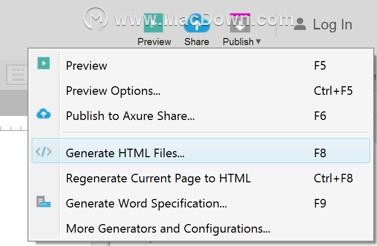
预览
单击主工具栏中的“预览”按钮,在您选择的浏览器中快速打开原型。在Axure RP中进行更改时,请再次预览或刷新已打开的浏览器选项卡,以查看输出中反映的更新。
预览是查看自己计算机上的更改的好方法,但它不适用于共享。要与其他观看者分享,请使用以下方法之一。
生成HTML文件
单击“发布>生成HTML文件”以生成构成HTML输出到计算机上的本地文件夹或网络驱动器位置的所有HTML,CSS,JavaScript和图像文件。由于一些原因,生成可能很有用。如果团队成员位于共享网络位置,则可以导航并查看生成的输出。您还可以将输出保存为显示某个项目状态的记录。
出版给AXING SHARE
点击主工具栏中的“分享”,将您的HTML输出发布到Axure Share,Axure的免费托管服务。您可以获得输出的链接,该链接可以与网络内部和外部的查看者共享。
配置HTML输出
无论HTML输出的位置如何(本地预览,在网络驱动器上生成HTML或Axure共享),都可以使用HTML生成器自定义输出。
共享和分发HTML输出
有几种方法可以与他人共享HTML输出。如上所述,您可以在Axure Share上托管项目,并向利益相关者发送Axure Share链接。这可能是您最方便的选择。
或者,您可以将HTML文件生成到文件系统中的某个位置,然后进行分发。您可以将查看者定向到文件可能位于网络驱动器上的位置,将生成的原型托管在您自己的服务器上,甚至将文件打包成.zip存档并通过电子邮件发送给他们。
通过网络驱动器共享
如果您将输出生成到共享驱动器位置,请确保将查看器指向HTML输出文件夹中的“start.html”文件 - 假设您希望它们看到包含侧栏的输出。如果您不想将它们直接指向没有侧边栏的特定页面,则可以将它们链接到与该页面对应的.html文件。
在您的网络服务器上自我托管
要将HTML输出发布到Web服务器,请先在本地生成它,然后将文件移动到服务器,或者(如果您有适当的访问权限)直接生成到服务器。要将文件传输到服务器,请使用Cyberduck等FTP程序上载HTML输出文件夹。如果您不知道您的组织是否有可供您使用的服务器,那么您的IT团队可能会提供帮助。
上传所有文件后,您可以分发文件路径或链接。只要查看者具有对服务器的用户帐户访问权限,他们就能够在浏览器中查看您的输出。
发送.ZIP存档
要创建输出的.zip文件,请右键单击包含输出文件的文件夹,然后选择“发送到>压缩(压缩)文件夹”(Windows)或“压缩[文件夹名称]”(Mac)。这将创建HTML输出的.zip文件,您可以通过该文件向项目利益相关者发送电子邮件。
当他们收到您的存档文件时,指示您的查看者解压缩文件并将内容解压缩到其计算机上的任何文件夹中。为此,请先下载该文件。然后,右键单击.zip文件并选择“提取所有文件”,或双击然后将打开的.zip文件中的文件夹拖放到桌面上。
要在Web浏览器中启动输出,请在解压缩的文件中找到“start.html”文件,然后双击它。
注意:您无法直接从.zip文件打开HTML输出; 你必须先提取它。
以上就是小编带来的Axure RP 9 mac的教程,有需要Axure 汉化版的朋友,欢迎点击删上方链接进入下载界面,了解更多关于更多关于Axure RP 9 mac的精彩内容!

